Ezenkívül ezek a böngészők jó lehetőségek azoknak a felhasználóknak, akik lassú internet-sebességet tapasztalnak néhány fontos munka közepette, vagy azoknak, akik adatvédelmi aggályokkal küzdenek.
Ma megvizsgálunk néhány jó alternatívát a szöveges webböngészőkhöz, amelyek a Linux parancssorán keresztül érhetők el.
1) Hiúz
A Lynx, a legrégebbi szöveges böngésző, rendkívül jól testreszabható és széles körben elérhető az operációs rendszerek nagy részében - Windows, Linux stb. Sok böngészővel ellentétben a Lynx nem támogatja a JavaScript-et és a grafikákat, így a felhasználók adatvédelmi aggályok nélkül férhetnek hozzá a webhelyekhez és görgethetik az internetet. Az olyan funkciók, mint a kurzorok használata a linkek kiemeléséhez és a számozott oldalak, a Lynx legfontosabb elemei.
a) A Lynx telepítése
A Lynx telepítéséhez először nyissa meg a terminált az Ubuntu Dash vagy a Ctrl + Alt + T parancsikon. A terminál megnyitása után írja be a következő parancsot:
$ sudo apt-get install lynxMeg kell jegyezni, hogy a fenti parancs csak Debian alapú Linux rendszerekre vonatkozik, mint például az Ubuntu. Ha egy felhasználó rendelkezik Red Hat Linux rendszerrel, például Fedorával, akkor a felhasználónak a következő parancsot kell beírnia a parancssorba:
$ yum telepítse a hiúzotAnnak ellenőrzéséhez, hogy a Lynx telepítve van-e a rendszerében, egyszerűen írja be a következő parancsot a terminálba:
$ hiúz --verzió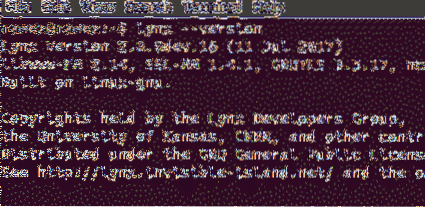
Most, hogy telepítettük a Lynx-et, nézzük meg a program néhány funkcióját és az interneten való böngészés módjait.
b) A Lynx jellemzői
A Lynx dokumentáció a Lynx egyik legjobban felépített és fejlett funkciója. A program rendkívül átfogó ________ teljes útmutatót nyújt a felhasználók számára a Lynx használatáról. Az útmutató egyszerűen elérhető a következő parancsok megadásával:
$ hiúz$ h
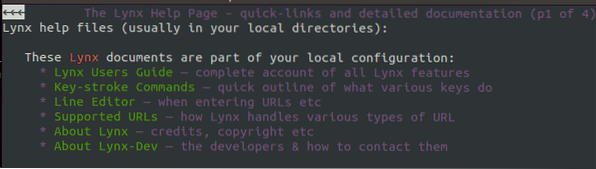
Világos utasításkészlet arról, hogy mely gombok mit tesznek, az oldal alján vannak elhelyezve.

A felhasználók megnyithatnak linkeket és böngészhetnek az interneten, ha megnyitják a Lynx főképernyőjét, és a fentiek szerint beírják a G értéket (az alább látható). A művelet parancsai a következőket tartalmazzák:
$ hiúz$ g
Ezután meg kell adnia a meglátogatni kívánt URL-t.

Miután megkérdezte, hogy el akarja-e fogadni a cookie-kat, a program átirányítja Önt a meglátogatni kívánt weboldalra, amint az az alábbi képen látható.
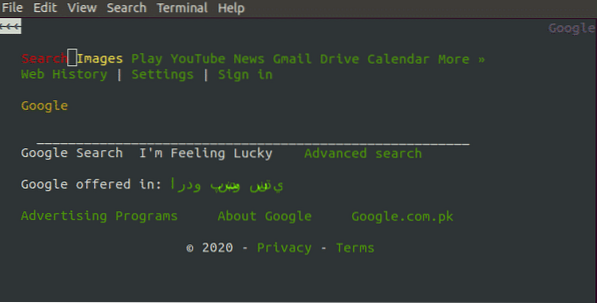
Most, a nyilakkal, Hozzáférhetek a weboldal különböző részeihez; felhasználásával belép, Meg tudom erősíteni, és rákattintok a különböző lehetőségekre.
Tegyük fel például, hogy a „Hello World” kifejezésre akarok keresni a Google-ban. A nyílbillentyűkkel elhozhatom a kurzort a keresősávba, majd elkezdhetem beírni a szöveget. A teljes folyamat leírása az alábbi képeken keresztül történik:
1. kép:
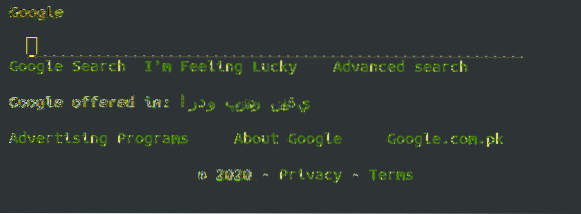
2. kép:

Most mehet a Google kereső szöveget, és kattintson a gombra belép vagy nyomja meg a gombot jobb nyíl a következő képernyőre lépéshez.
A Lynx weboldalainak rövidebb elérési módja az, ha közvetlenül beírja az URL nevet (urlName) a következő Lynx paranccsal:
$ lynx urlNamePéldául:

2) W3M
A W3M egy másik népszerű szöveges webböngésző, és nagyon hasonlít a Lynx-re. Csakúgy, mint a Lynx, a W3M sem támogatja a JavaScript-et, ezért sokkal biztonságosabb az adatvédelmi kérdésekben, amikor az internetet görgeti. A W3M azonban lehetővé teszi a felhasználók számára a képek megtekintését egy külső program használatával.
Ez a program támogatja a táblázatok megjelenítését is. A W3M mégis olyan nagyszerű, hogy a weboldalt a lehető legközelebb teszi eredeti formátumához, hozzáférhetőbb végső megjelenést biztosítva, mint más szöveges webböngészők.
a) A W3M telepítése
A W3M telepítéséhez egyszerűen írja be a következő parancsot a terminálba:
$ sudo apt-get install w3m w3m-imgMeg kell jegyezni, hogy a fent megadott parancs csak Debian alapú Linux rendszerekre vonatkozik, mint például az Ubuntu. Ha egy felhasználónak Red Hat Linux rendszere van, például Fedora, akkor a felhasználónak a következő parancsot kell beírnia a parancssorba:
$ yum telepíteni w3mAnnak ellenőrzéséhez, hogy a W3M telepítve van-e a rendszerben, egyszerűen írja be a következő parancsot a terminálba:
w3m $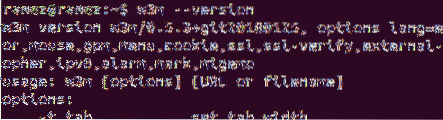
Most, hogy telepítettük a W3M-et, nézzük meg, hogyan lehet ezen a programon keresztül böngészni az interneten.
b) Böngészés az interneten
A felhasználók egyszerűen böngészhetnek az interneten a W3M-ben, egyszerűen beírva az alábbi szintaxishoz hasonló parancsot:
$ w3m urlNameTegyük fel például, hogy meg akarom látogatni a Google-t. Ezután beírnám a következőket a terminálba:
$ w3m www.Google.com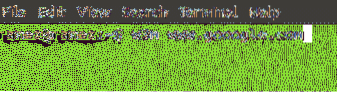
Betöltés után ezt kapjuk:
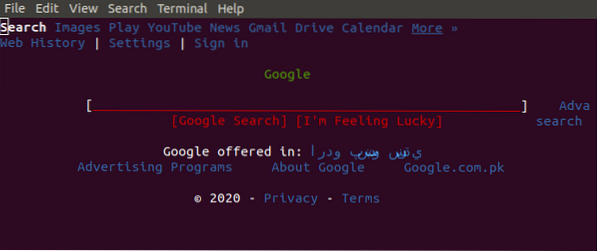
Most a nyilakkal, Hozzáférhetek a weboldal különböző részeihez; felhasználásával belép, Meg tudom erősíteni, és rákattintok a különböző lehetőségekre.
Tegyük fel például, hogy a „Hello World” kifejezésre akarok keresni a google-ban. A nyílbillentyűkkel vigye a kurzort a keresősávba, és nyomja meg az Enter billentyűt. A teljes folyamatot az alábbi képek mutatják be:
1. kép:
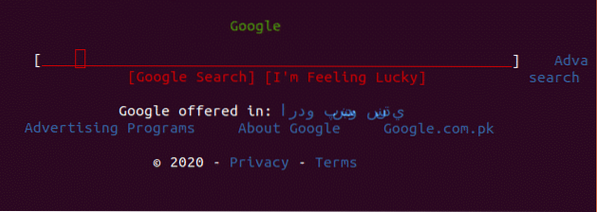
2. kép:
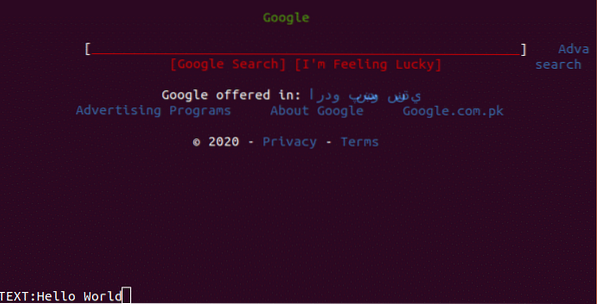
3. kép:
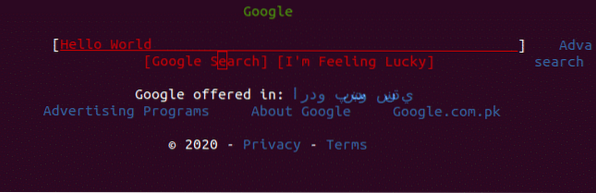
Legjobb lehetőségek a szöveges böngészők számára
A parancssori szöveges böngészők használata után könnyen elérheti az internetet anélkül, hogy használná a grafikus böngészőket. Ezeknek a programoknak az az előnye, hogy nem kell többé aggódni a hirdetések vagy a nem kívánt képek felbukkanása miatt. Még a webhelyek elérése is sokkal gyorsabb lesz. A Lynx és a W3M egyaránt jó alternatíva a parancssori böngészők számára, és hatékony programok, amelyek kiváló szolgáltatásokat nyújtanak a felhasználók számára.
 Phenquestions
Phenquestions


